Kā savienot Fitbit lietotni ar Apple Watch
Kas jāzina
- Apple Watch netiek sinhronizēts tieši ar Fitbit lietotni.
- Trešo pušu lietotnes, piemēram, Strava vai MyFitnessSync, var iegūt datus no jūsu pulksteņa uz jūsu Fitbit kontu.
- Lai tas darbotos, jums būs jāizveido konts trešās puses lietotnē un jāpierakstās savā Fitbit kontā.
Šajā rakstā sniegti norādījumi par to, kā iegūt savu Apple Watch 6 lai sinhronizētu ar savu Fitbit kontu, izmantojot iPhone tālruni (kurā darbojas operētājsistēma iOS 14 vai jaunāka versija), lai jūs varētu uzturēt datus, izaicinājumus un citas Fitbit funkcijas, neizmantojot Fitbit ierīci.
Instalējiet trešās puses lietotni: Strava
Ja esat mēģinājis sinhronizēt savu Apple Watch ar Fitbit kontu, jūs zināt, ka tas nedarbojas labi. Apple un Fitbit ne tikai nesazinās, bet arī pilnībā ignorē viens otru. Tomēr jūs varat piesaistīt starpnieku, lai viņi runātu.
Trešo pušu lietotnes, piemēram, Strava un MyFitnessSync savienos datus no jūsu Apple Watch (un Apple Health) ar jūsu Fitbit lietotni. Lai sāktu darbu, vispirms ir jālejupielādē un jāinstalē kāda no šīm lietotnēm. Šajā rakstā mēs izmantojam Strava kā piemēru.
Lejupielādējiet un instalējiet lietotne Strava.
-
Pēc instalēšanas atveriet lietotni Strava un izveidojiet kontu. Jūs saņemsit uzvedni piešķirt dažas atļaujas, pieskarieties Piekrītu un izpildiet atlikušos ekrānā redzamos norādījumus. Kad esat to iestatījis, jūs dosieties uz Barība ekrāns.
Ja jums jau ir Strava konts, varat pieskarties Pieslēgties ekrāna apakšdaļā norādiet savus pieteikšanās akreditācijas datus un pēc tam izpildiet norādījumus, lai savienotu Apple Watch ar Strava.
Krāns Pievienojiet GPS pulksteni vai datoru.
-
Krāns Apple Watch.
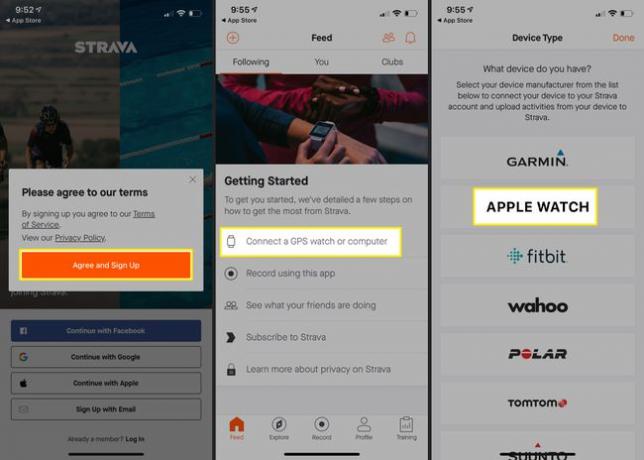
Sveiciena ekrānā pieskarieties Sāc.
-
Nākamajā lapā ir dažas obligātās opcijas: Iestatiet kontrolsarakstu.
- Ieslēdziet atrašanās vietas pakalpojumus: lai jūsu Apple Watch izveidotu savienojumu ar Strava, tas ir jāiespējo.
- Pieņemiet mūsu rīcības kodeksu: jums būs jāpiekrīt saziņas kodeksam.
- Kustība un fitness: Ļaujiet Strava sinhronizēt jūsu kustības un fitnesa datus no jūsu Apple Watch.
Papildus tam ir dažas nebūtiskas opcijas, kuras varat kontrolēt šajā ekrānā. Tajos ietilpst:
- Ieslēdziet paziņojumus: izlemiet, vai lietotne Strava sūta jums paziņojumus.
- Sinhronizējiet ar veselību: izvēlieties, vai Strava lietošanas laikā vēlaties iespējot sirdsdarbības datu uzraudzību.
Varat pielāgot šos nebūtiskos iestatījumus tagad vai izvēlēties tos iestatīt vēlāk. Pēc tam pieskarieties Pabeigt.
-
Nākamajā ekrānā pieskarieties Gatavs.
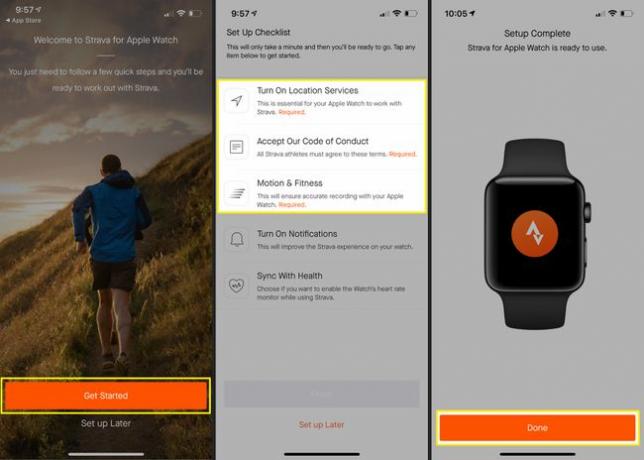
Izmantojiet Strava, lai savienotu Fitbit un Apple Watch
Kad esat savā iPhone tālrunī instalējis Strava, varat to izmantot, lai nodrošinātu Fitbit un Apple Watch saziņu. Jums vajadzēs instalējiet lietotni Fitbit savā iPhone tālrunī, ja tas vēl nav pieejams. Kad tas ir izdarīts, izpildiet šos norādījumus.
Atveriet un piesakieties lietotnē Fitbit savā iPhone tālrunī, ja vēl neesat pieteicies.
Pieskarieties savam Konts profila attēlu augšējā kreisajā stūrī.
Uz Konts lapu, ritiniet uz leju līdz apakšai un pieskarieties Trešo pušu lietotnes.
-
Uz Trešo pušu lietotnes lapu, pieskarieties Saderīgas lietotnes.
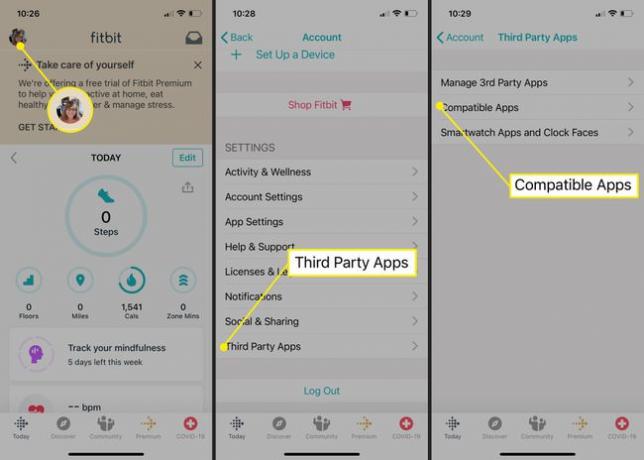
Jūs dosieties uz vietni Fitbit.com. Ritiniet lapu uz leju, lai atrastu Strava, un atlasiet Lejupielādējiet no App Store.
Jūs dosieties uz Strava lietotnes lapu App Store. Tā kā lietotne jau ir instalēta, pieskarieties Atvērt.
-
Jūs esat aizvests atpakaļ uz Darba sākšana lapā ekrānā. Krāns Pievienojiet GPS pulksteni vai datoru.
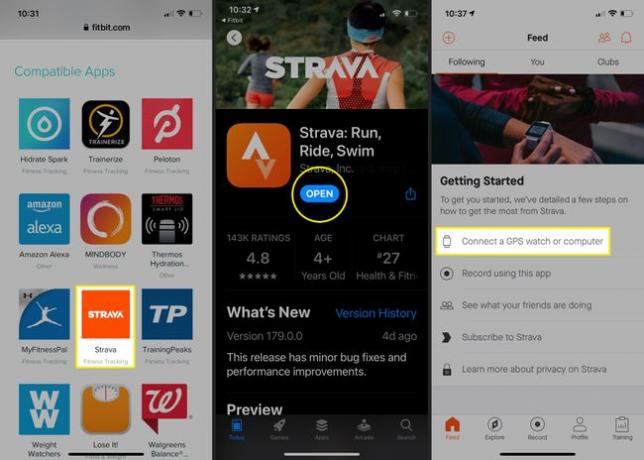
Šoreiz iekšā Ierīces veids sarakstu, pieskarieties Fitbit.
Nākamajā ekrānā pieskarieties Pievienojiet Fitbit.
-
Kad tiek prasīts, ievadiet sava Fitbit konta akreditācijas datus un pēc tam pieskarieties Pieslēgties.
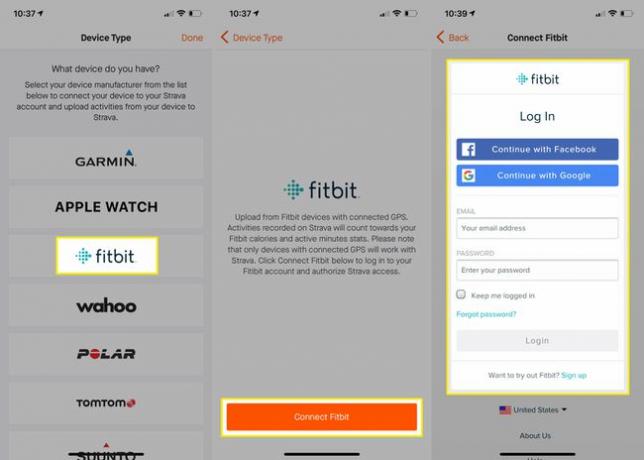
Jums tiek piedāvāts vēlreiz pieteikties savā Strava kontā. Norādiet savus pieteikšanās akreditācijas datus un pieskarieties Pieslēgties.
Nākamajā ekrānā jums tas jādara Pilnvarojiet Fitbit, lai izveidotu savienojumu ar Strava. Izlasiet lapā esošo informāciju un pieskarieties Autorizēties.
-
Izvēlieties, kuras Fitbit funkcijas vēlaties sinhronizēt starp Strava un Fitbit, un pēc tam pieskarieties Atļaut.

Izlasiet sniegto informāciju par to, kā Fitbit un Strava darbojas kopā, un pēc tam pieskarieties Labi, sapratu.
Parādās cits ekrāns, kurā teikts Gandrīz klāt! virsotnē. Izlasiet informāciju šajā lapā un pēc tam pieskarieties Turpināt.
-
Pieskaroties, piešķiriet Strava piekļuvi ar veselību saistītiem datiem Atļaut.
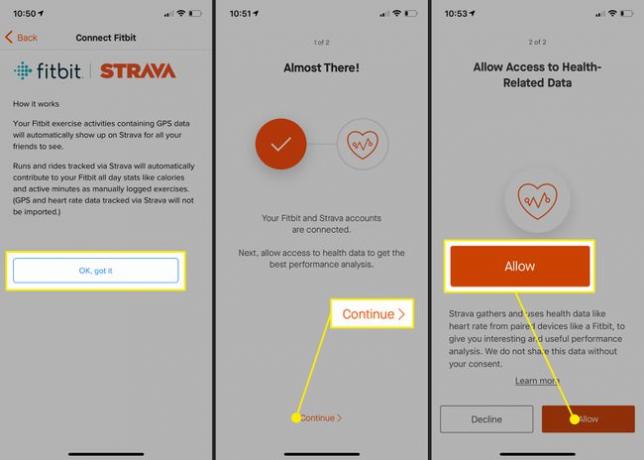
Var tikt parādīts kļūdas ziņojums, kas liek vēlāk mēģināt vēlreiz. Noraidīt šo ziņojumu, un jums vajadzētu redzēt, ka jūsu Fitbit un Strava konti ir saistīti.
